はじめに
iPhone 5sに変えて毎日快適なiOS 7ライフを送っている@fwhx5296ことShigeです。
フォルダーの中にフォルダーを作成できるバグがみつかったということで早速試してみた
参考にさせて頂いたエントリーはこちらです。ありがとうございます。
【iOS7】フォルダの中にフォルダを入れてホーム画面を整理しよう! | Punksteady
【iOS 7】フォルダの中にフォルダを作れるバグ技が見つかる! 実際に試してみた – アップス!-iPhoneの無料アプリ情報やニュースを配信中
フォルダーの中にフォルダーが作成できたらページを遷移せずに1ページで終結してしまいます。
その方法なのですが、最初はなかなかうまく行かず何回も失敗していました。
しかし、ちょっとしたコツをつかむと失敗ゼロ。
100%の確率で成功します。
そのコツをみなさんにシェアしたいと思います。
まずはフォルダの中に格納したいフォルダをドックに起きます
まずはフォルダの中に格納したいフォルダをドックの右端でも左端や中、どこでもいいので起きます。
ここからが重要です。
決して焦らなくていいので、マルチタスク(画面がたくさん並ぶ)が起動する程度の早さでホームボタンをダブルクリックします。
そのホームボタンをダブルクリックする1回目と2回目の間でさきほどドックにおいた格納したいフォルダを長押しします。
「カチッ♪(長押し)カチッ♪」てな具合ですね。
そうすると、下スクショのようにプルプル震えながらマルチタスクが起動します。

決して1画面目で行う必要はありません。
私の場合5ページ目で実施してみました。
格納したいフォルダはドックの左側。
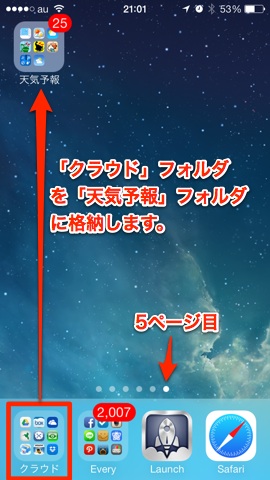
▼ホームボタンをダブルクリックする1回目と2回目の間で左側フォルダを長押しします。
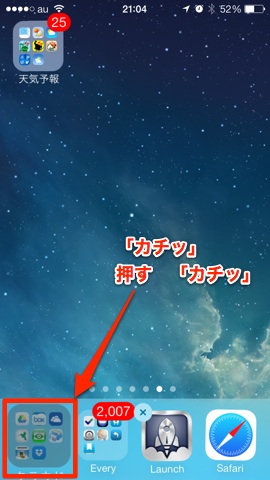
そうするとプルプル震えだします。
▼ホーム画面をタップして選択します。
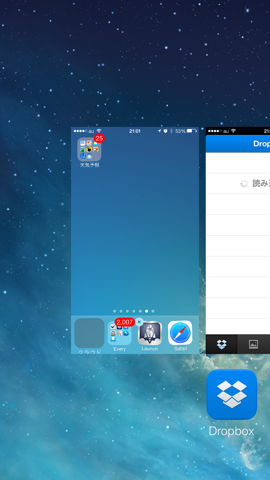
▼左上の「天気予報」フォルダをタップします。
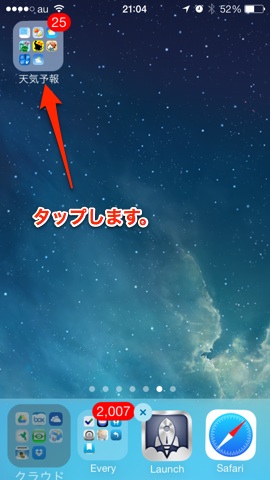
▼ドラッグ&ドロップで格納できます。
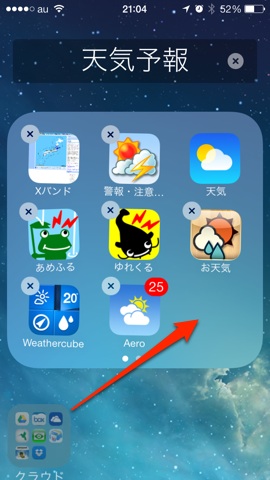
▼こちらが格納完了画面です。
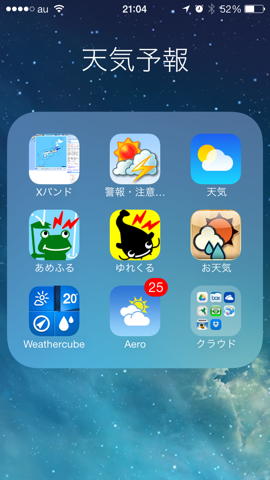
フォルダinフォルダ・・・さらにinフォルダinフォルダも可能
格納したフォルダの中にさらにフォルダが格納可能です。
またそのフォルダにもフォルダを格納できます。
ここまでくると効率化からは逸脱してしまいますが、話のネタとして面白いかもw
常軌を逸しない程度にやってみますw
先ほどの「天気予報」>「クラウド」フォルダに「生活1」フォルダを格納してみたいと思います。
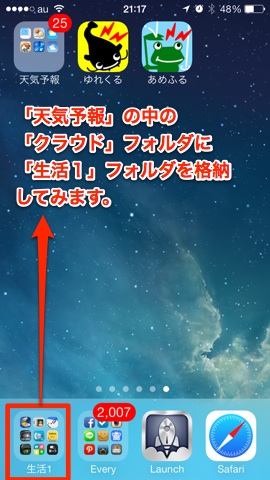
▼さきほどと同じように、ホームボタンをダブルクリックの1回目と2回目の間に「生活1」を長押しします。
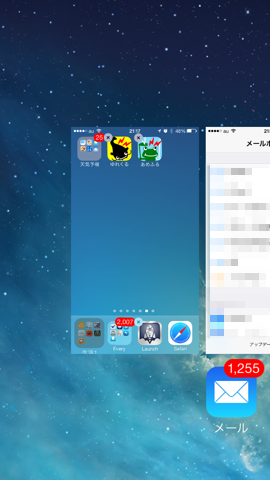
▼「天気予報」フォルダをタップします。
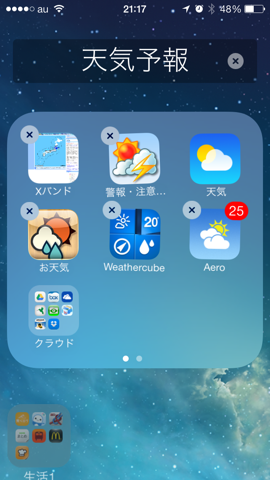
▼さらに「クラウド」フォルダをタップします。
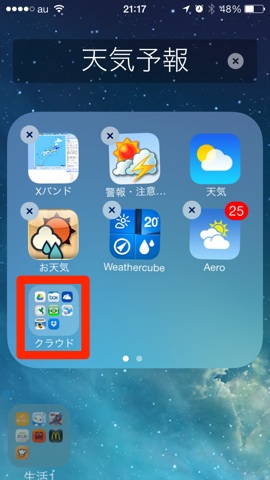
▼「生活1」フォルダをドラッグ&ドロップで格納します。
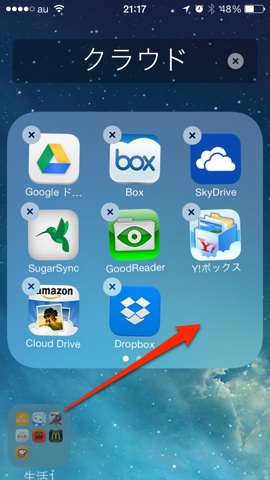
▼さらに追加して、その「生活1」フォルダに「ゲーム」フォルダを格納してみます。
こうなったら自棄(やけ)ですねw
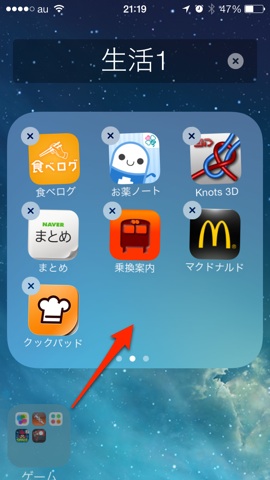
おわりに
ちょっとやり過ぎた感もありますが、使いようによってはかなり効率的にアプリを整理できるのではないでしょうか。
ちなみに、元に戻るときはフォルダー外をタップするかホームボタンをクリックするかです。
一気にホーム画面には戻れず、一つずつ戻りますので、格納し過ぎ注意ですw
操作性に支障をきたすバグはお断りですが、こんな便利?!なバグは触っていて楽しいので歓迎ですねw
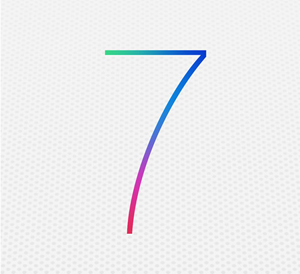



![[iPhone][iOS 7]フォルダinフォルダ、そしてさらにinフォルダin・・・ができてしまった件](https://twi-papa.com/wp-content/uploads/2013/09/IMG_6968.jpg)
![[iPhone][iOS 7]フォルダinフォルダ、そしてさらにinフォルダin・・・ができてしまった件](https://twi-papa.com/wp-content/uploads/2013/09/medium_172789990.jpg)
コメントはこちら